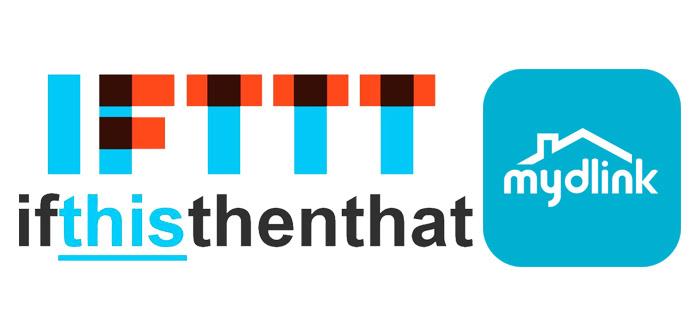mydlink es el servicio cloud del fabricante D-Link que tenemos disponibles en la gran mayoría de cámaras IP, enchufes inteligentes y otro tipo de dispositivos domóticos como sirenas, detectores de movimiento etc. mydlink se puede integrar fácilmente con el servicio IFTTT para potenciar aún más la automatización en el hogar, y es que vamos a poder «unir» el servicio mydlink con una gran cantidad de servicios que están registrados en IFTTT. ¿Quieres conocer cómo conectarlos y qué podremos hacer con ello?
1. Conectar el servicio IFTTT con mydlink
Recientemente el fabricante D-Link ha lanzado una gran cantidad de cámaras IP y otros dispositivos domóticos compatibles con IFTTT, pero, además, también son compatibles con Amazon Alexa y Google Assistant. En RedesZone ya hemos hablado anteriormente de todos los nuevos equipos compatibles con estos ecosistemas para automatizar nuestro hogar:
Para poder utilizar el servicio gratuito IFTTT con nuestra cuenta de mydlink, lo primero que tenemos que hacer es «conectarlas», de lo contrario, no podremos utilizar los diferentes applets que nos brinda IFTTT.
Lo primero que tendremos que hacer es acceder a la web oficial de IFTTT, una vez dentro, debemos buscar el nombre «mydlink», tal y como podéis ver aquí:
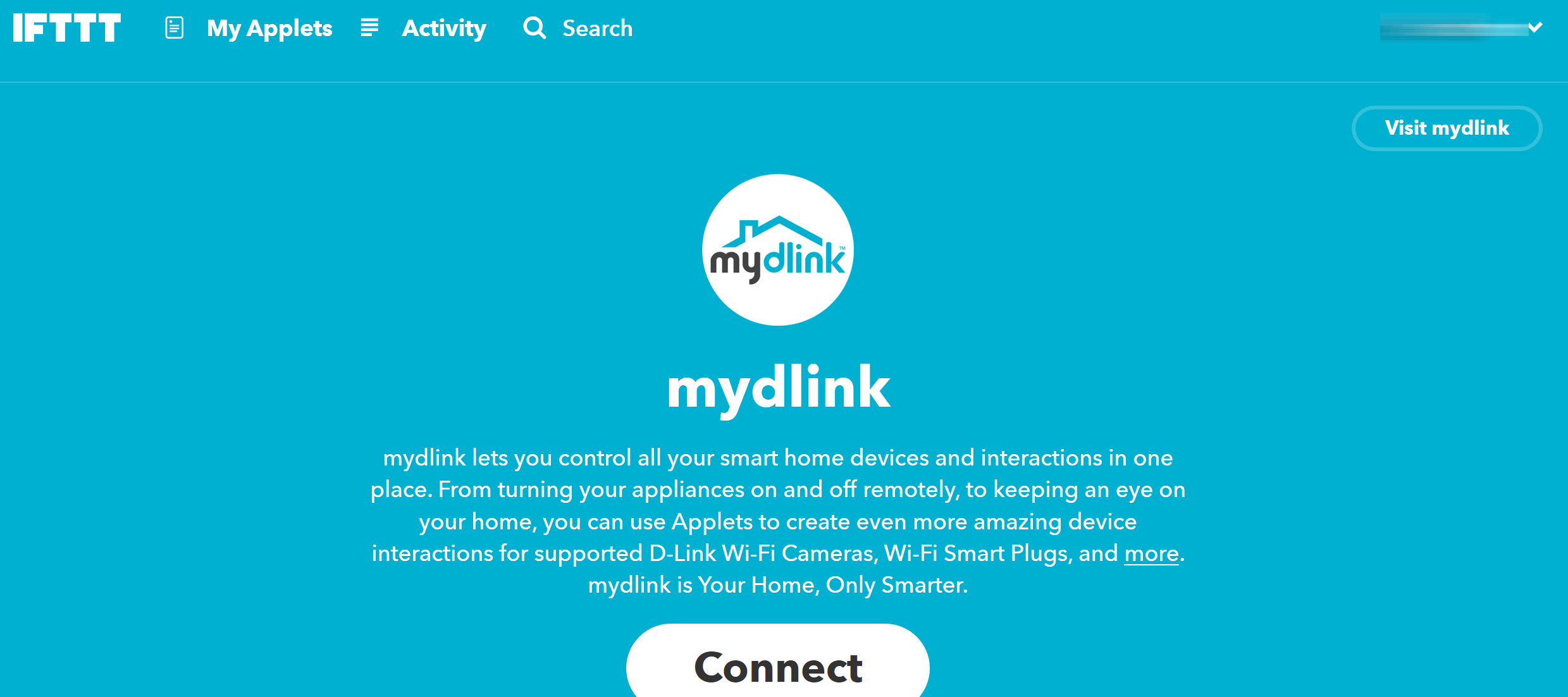
Es muy importante que encontréis justo «mydlink» y con ese logo, ya que también tenemos el antiguo servicio D-Link Home que aún no lo han dado de baja. Si no damos de alta el «mydlink» correcto, no podremos crear las reglas de automatización porque las últimas cámaras IP lanzadas no soportan D-Link Home, pero sí son capaces de utilizar todas las ventajas de la nueva aplicación mydlink.
Una vez que pinchemos en «Connect», vamos a tener que introducir nuestras credenciales de acceso a mydlink, el email y la contraseña de inicio de sesión:
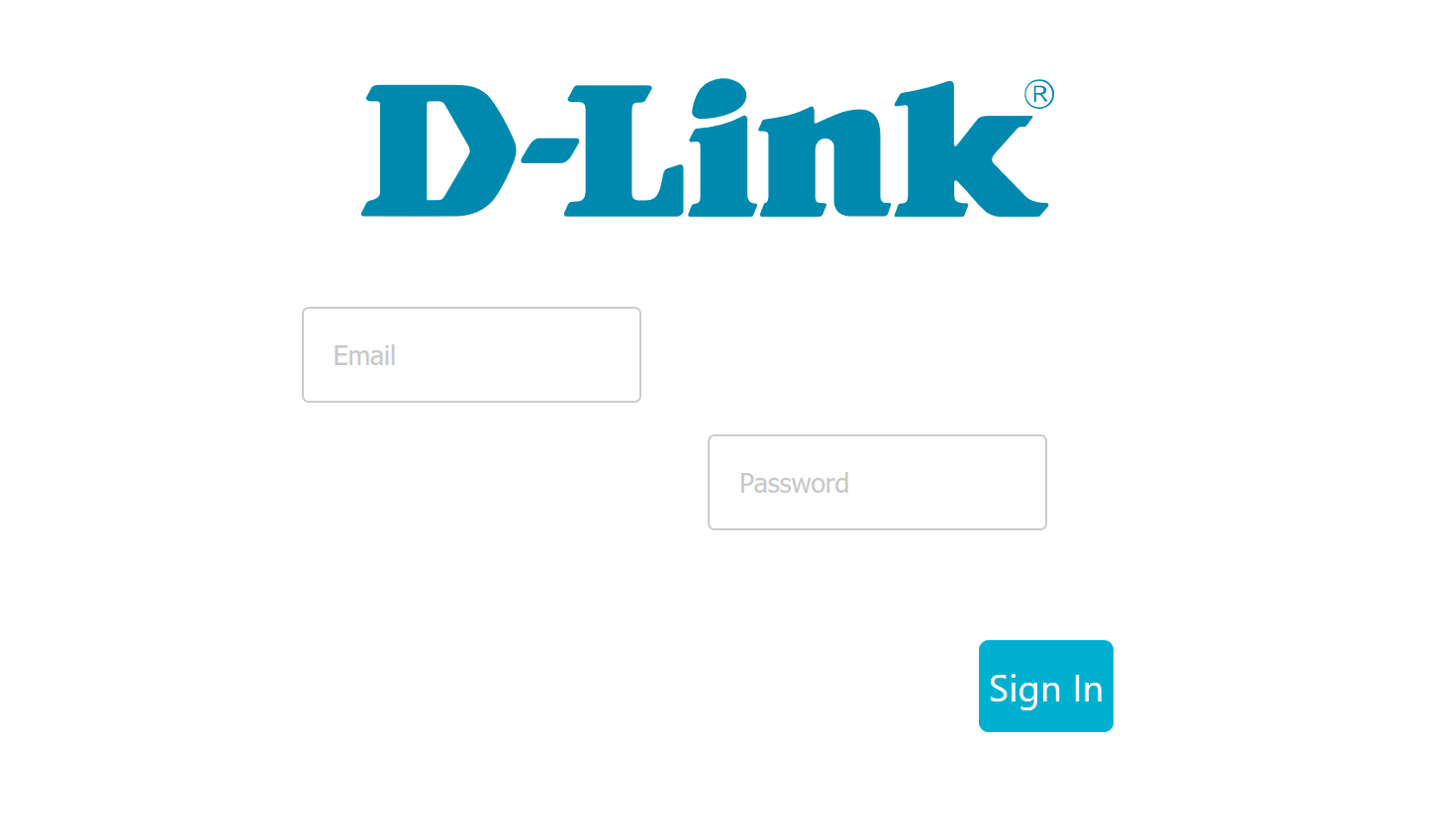
Una vez introducimos las credenciales, tendremos que pinchar sobre «Allow» para permitir que el servicio de IFTTT acceda a cierta información almacenada en mydlink. Si no lo permitimos, simplemente no podremos conectar ambos servicios.
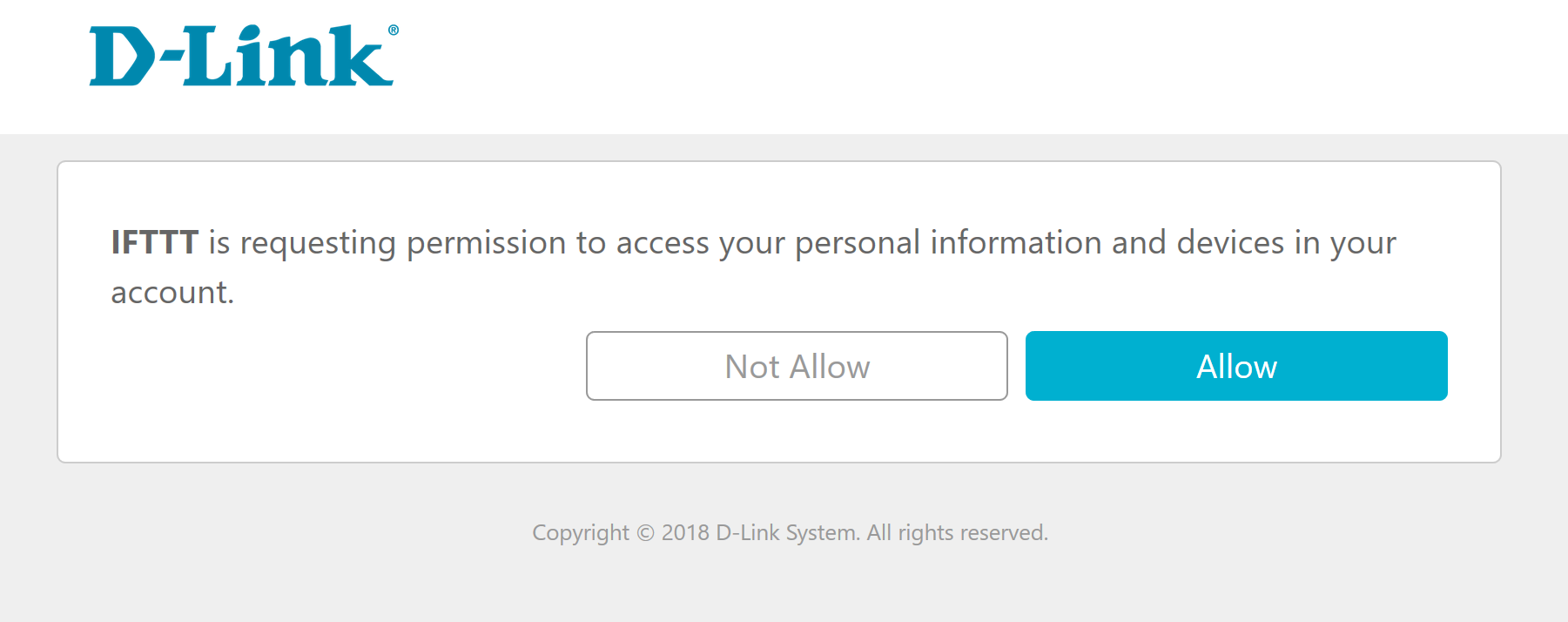
Una vez que hayamos permitido esta conexión, nos redirigirá a la web principal y nos saldrá algo como esto:
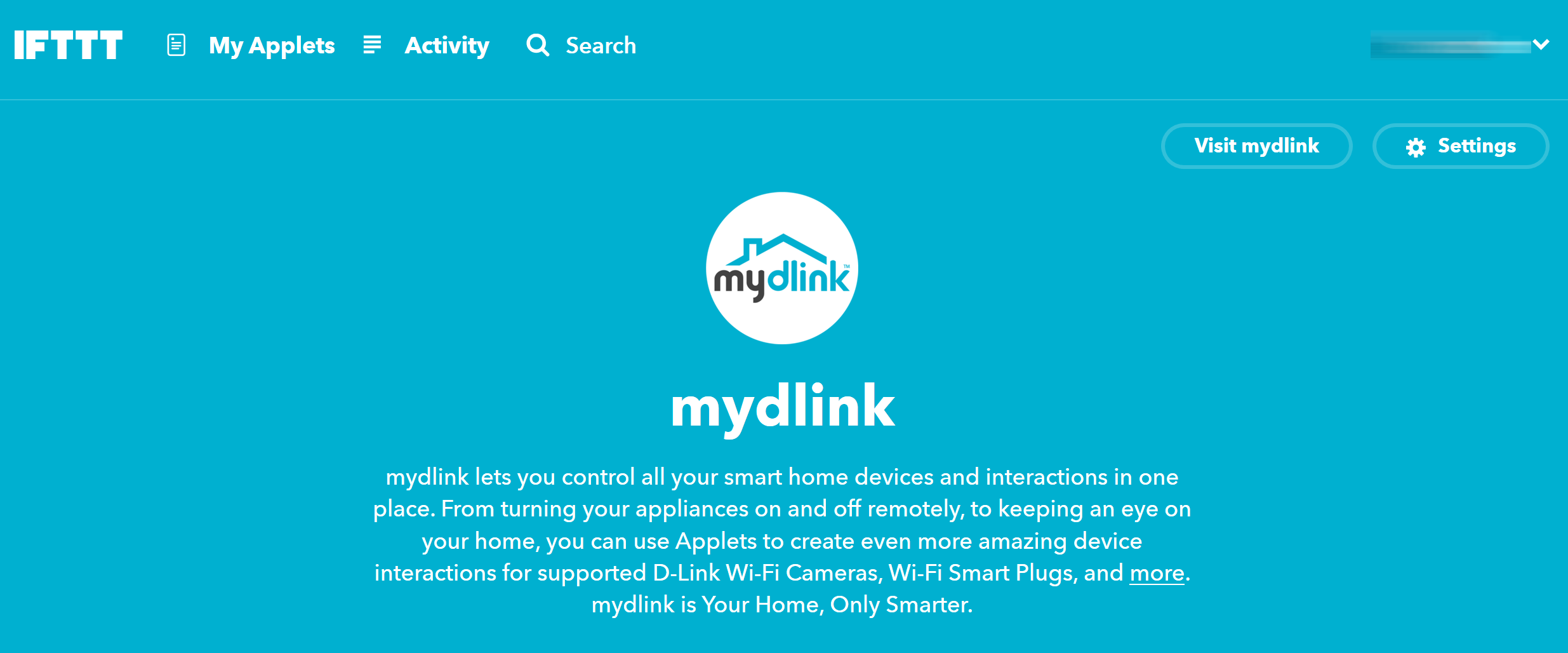
Tal y como se puede leer, este servicio nos va a permitir crear órdenes y utilizar las cámaras IP del fabricante D-Link, los enchufes inteligentes, y todo el ecosistema de dispositivos domóticos del fabricante. En la información de la cuenta, vamos a poder ver que estamos perfectamente registrados, es decir, tendremos ambos servicios enlazados para poder trabajar conjuntamente:
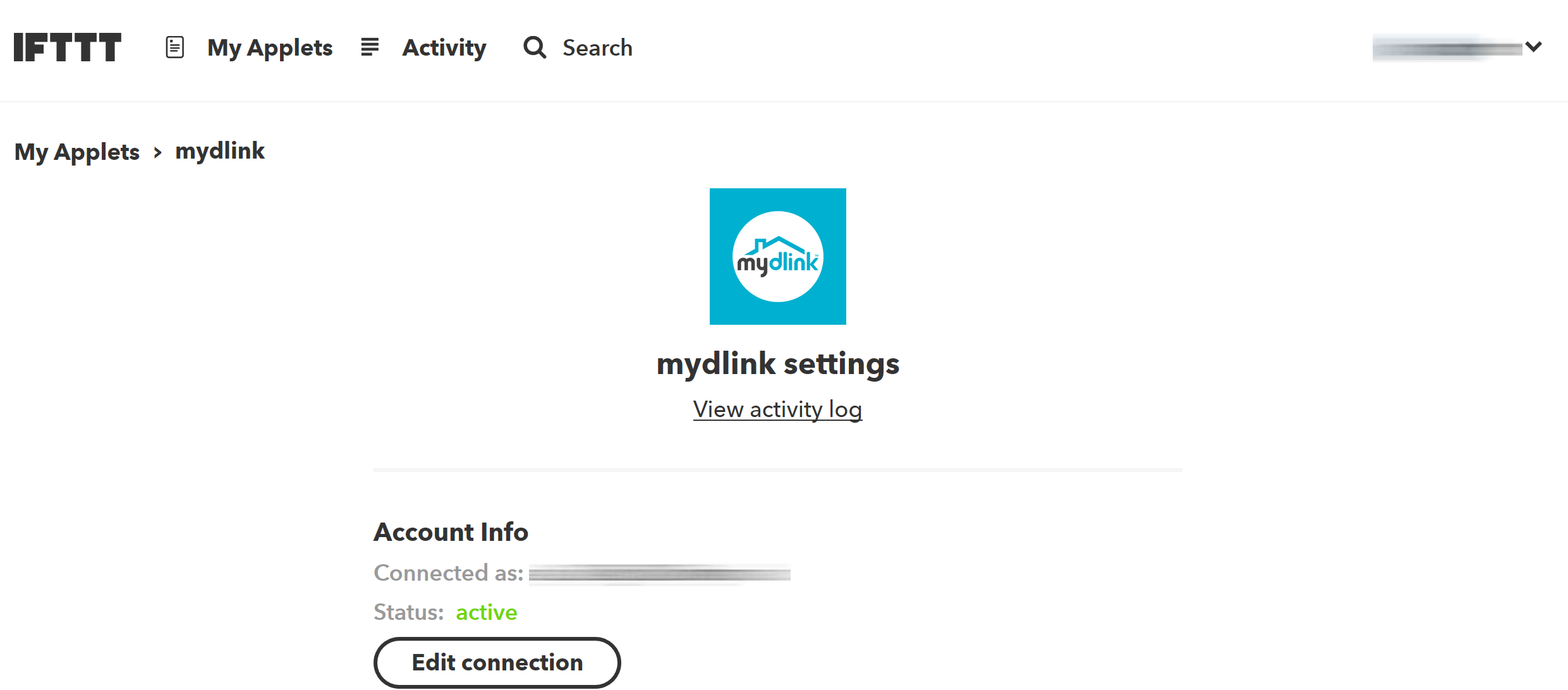
Una vez que tengamos conectados ambos servicios, simplemente vamos a crear una «receta» utilizando los diferentes applets que tenemos disponibles en la sección mydlink.
2. Dar de alta un Apple en IFTTT para automatizar el envío de SMS por movimiento
En el menú principal de IFTTT nos vamos a la sección de «Services» y pinchamos sobre «New Applet», para crear una nueva automatización en el servicio:
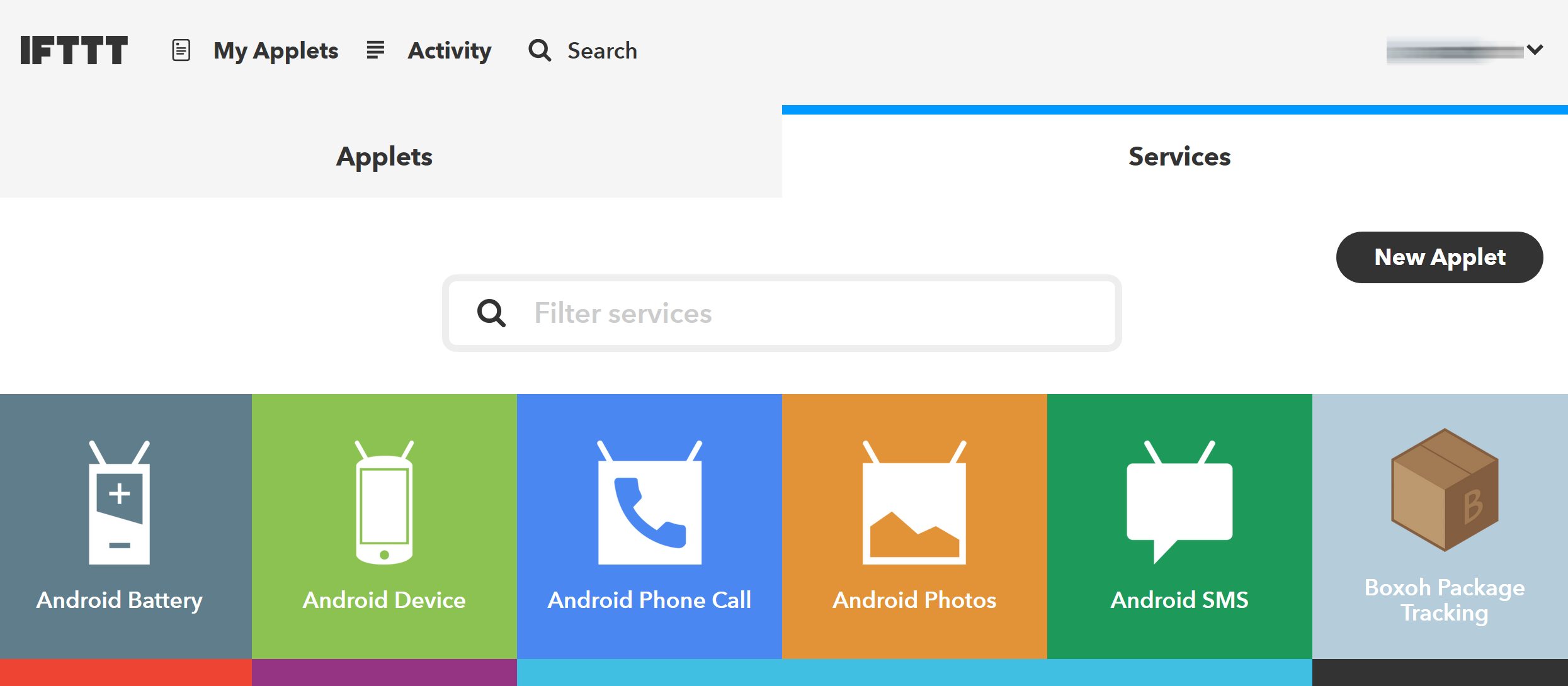
Cuando pinchemos en el botón, nos llevará directamente al popular «If THIS then THAT». Aquí tendremos que pinchar en el THIS para crear la primera regla.
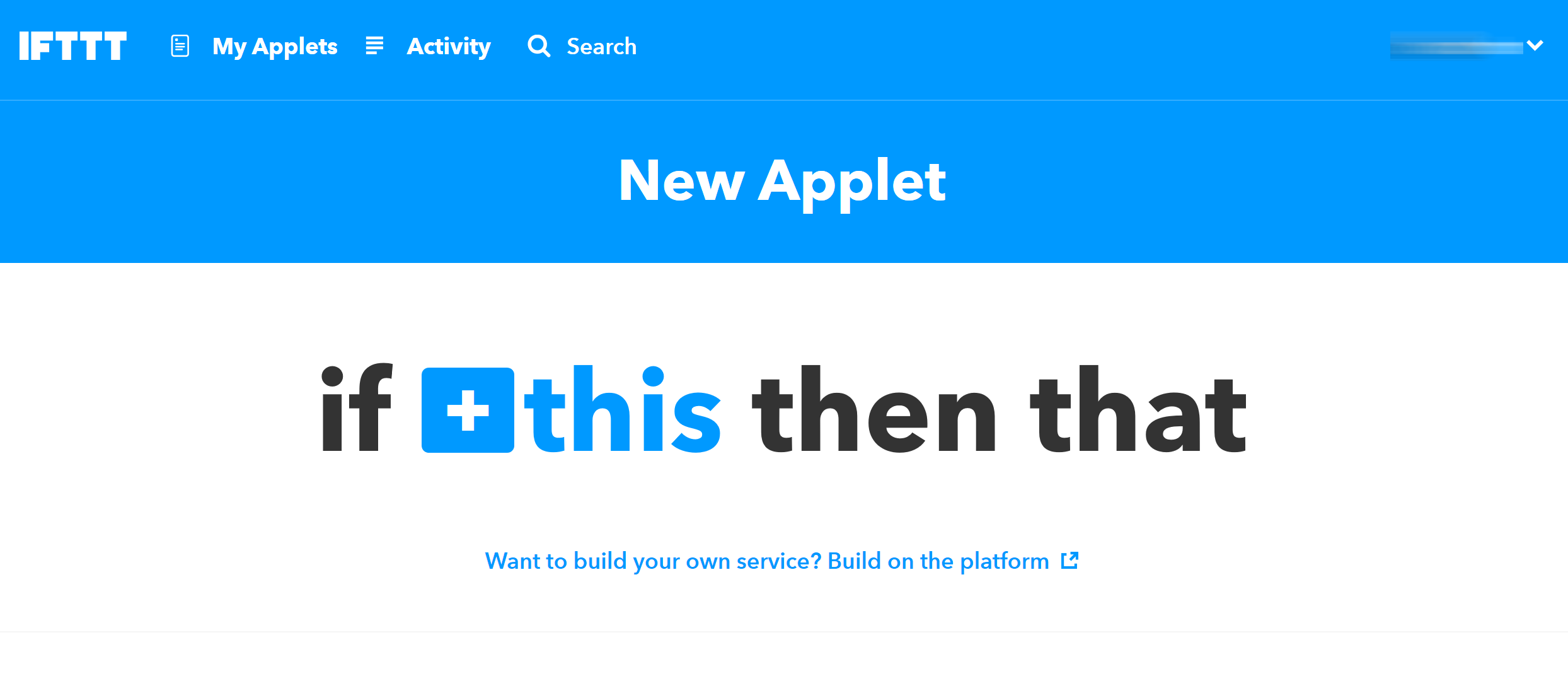
En el siguiente menú, deberemos elegir la regla «disparadora», aquí deberemos buscar «mydlink» para que por ejemplo si la cámara IP detecta movimiento, posteriormente «hacer» algo, como por ejemplo enviarnos un mensaje SMS. El asistente de configuración del applet es muy sencillo, pero consta de un total de 6 pasos.
El primer paso es seleccionar «mydlink», buscándolo desde el propio buscador de IFTTT, y pinchando sobre el logo de mydlink, tal y como podéis ver aquí:
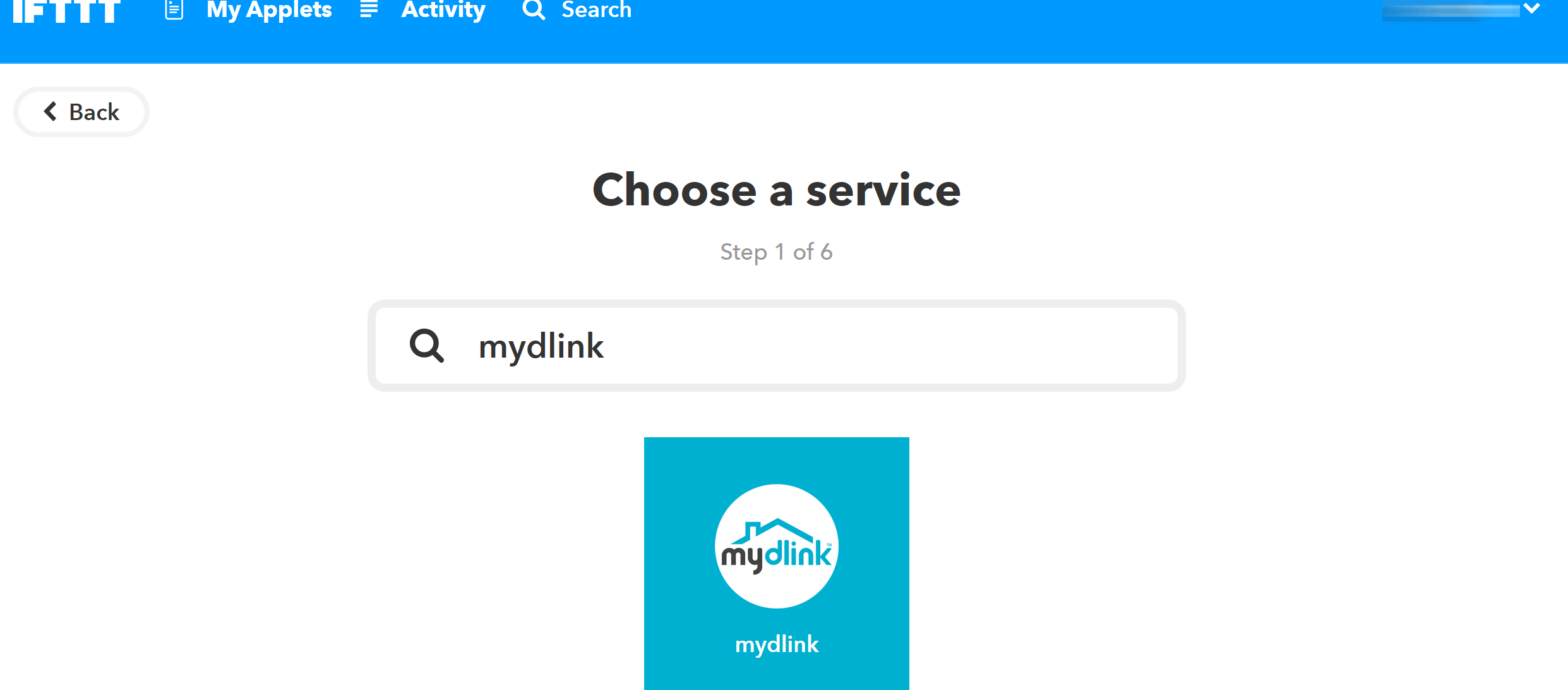
El segundo paso es seleccionar el disparador de la orden de automatización. Actualmente tenemos disponibles diferentes opciones como por ejemplo si detecta movimiento, si detecta sonido, si la puerta se ha abierto o cerrado (con el sensor de puerta), e incluso si detecta agua en nuestro hogar (con el sensor de agua).
Nosotros hemos utilizado una cámara IP, por tanto, hemos elegido la opción de «Motion is detected» para realizar una orden cuando detecte la cámara movimiento.
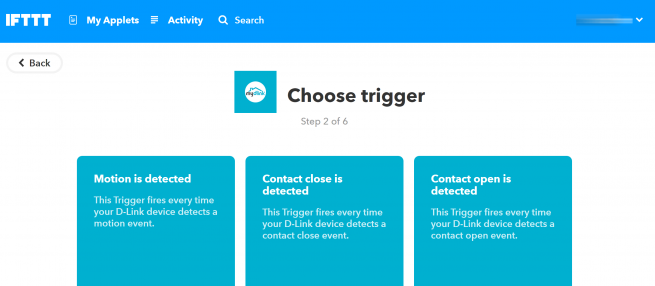
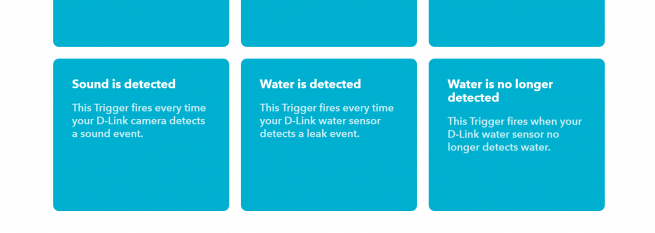
Una vez seleccionado el disparador, nos saldrá un listado de dispositivos que puede realizar esa orden. Nosotros hemos elegido la cámara IP D-Link DCS-8000LH, y pinchamos en «Create Trigger»:

Una vez que ya tenemos el trigger, ahora tenemos que definir qué orden tiene que ejecutar IFTTT cuando la cámara IP detecte movimiento. Vamos a tener una grandísima cantidad de posibilidades, desde avisarnos por email, poner un tweet en Twitter, hasta enviarnos un mensaje SMS a nuestro móvil.
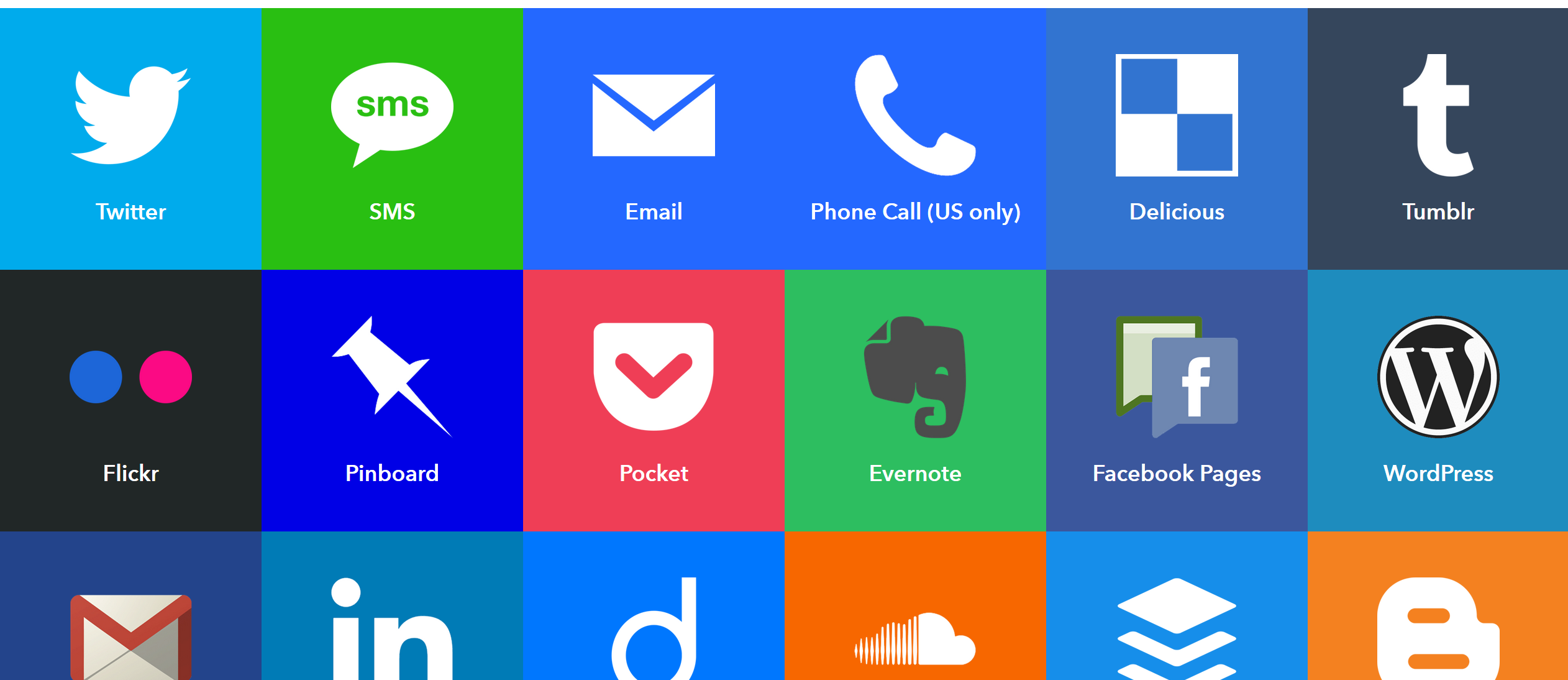
Nosotros hemos elegido la opción de que nos envíe un SMS al móvil. Pinchamos en el applet y podremos configurar el texto que nos va a enviar el propio servicio.
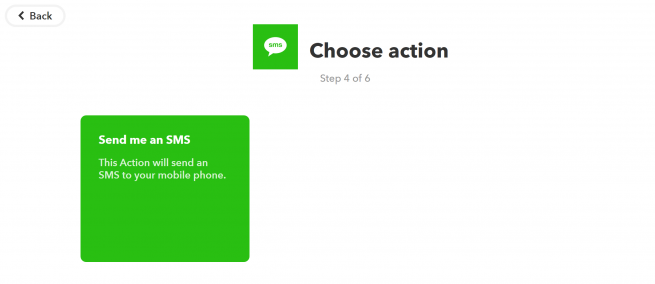
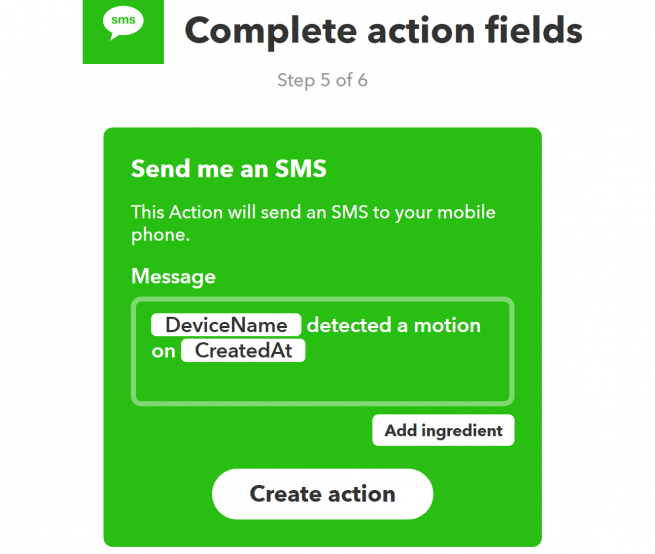
Para finalizar, nos sacará un pequeño resumen de lo que hemos realizado, tal y como podéis ver aquí:
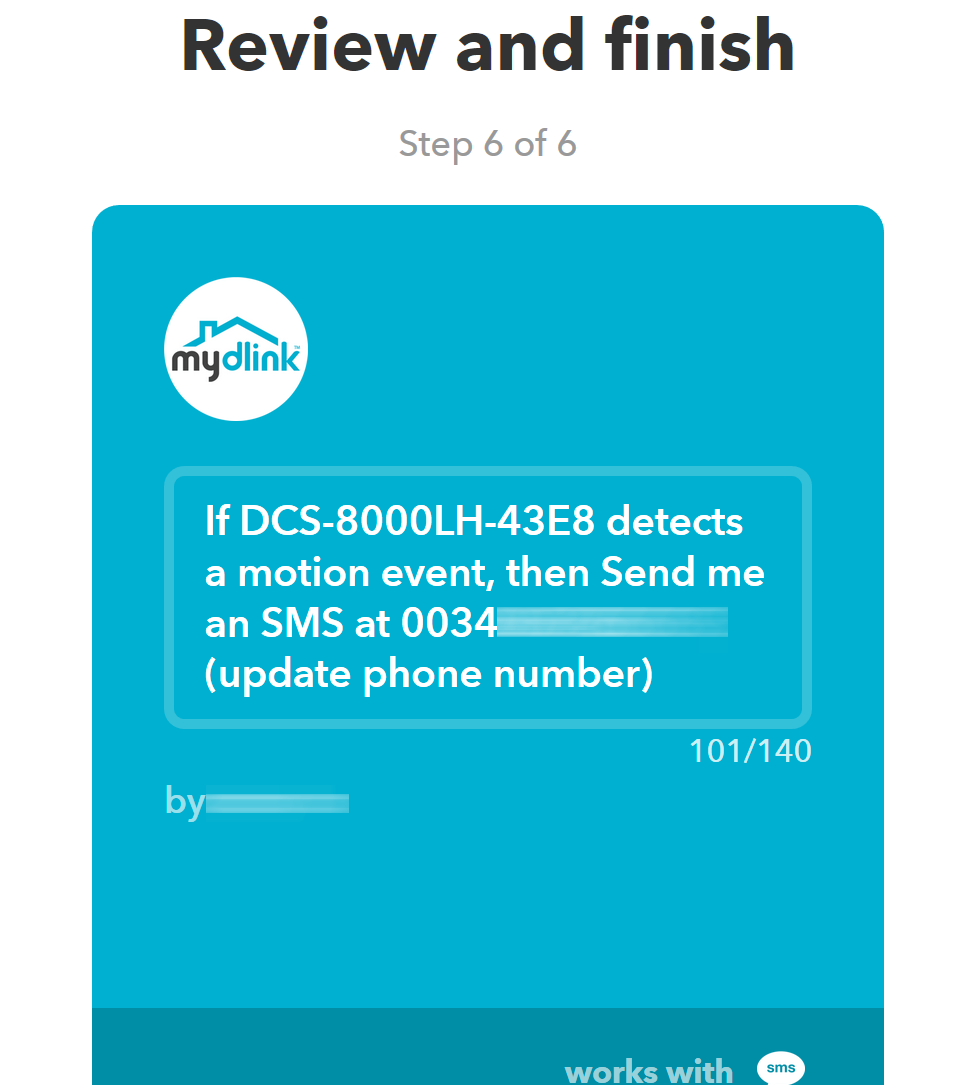
En la sección de «My Applets» nos saldrá este nuevo Applet que acabamos de configurar, tal y como podéis ver:
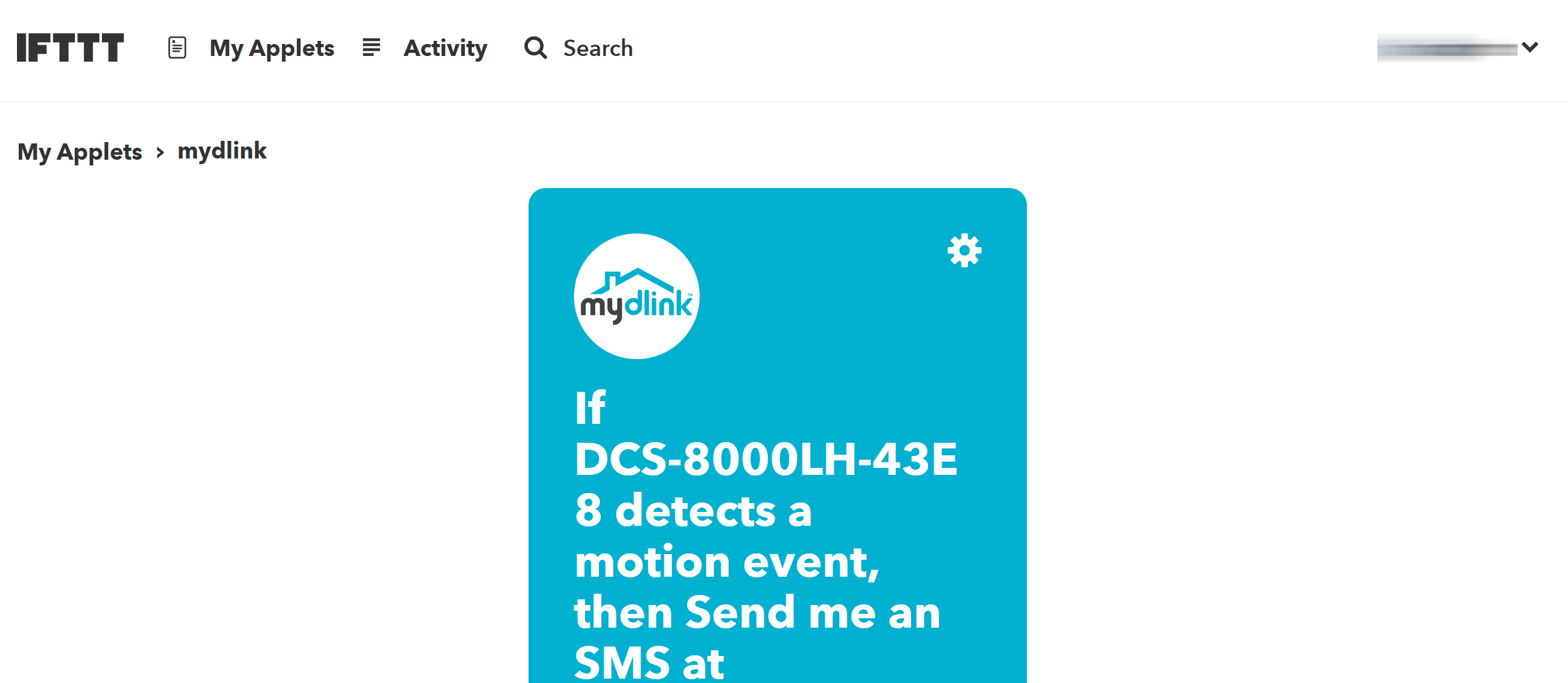
Un detalle muy interesante es que el fabricante D-Link tiene applets preconfigurados que nosotros también podremos utilizar. Gracias a estos applets, la configuración es mucho más automática, y no tendremos que realizar los 6 pasos que hemos hecho para configurar el envío de SMS cuando detecta un movimiento.
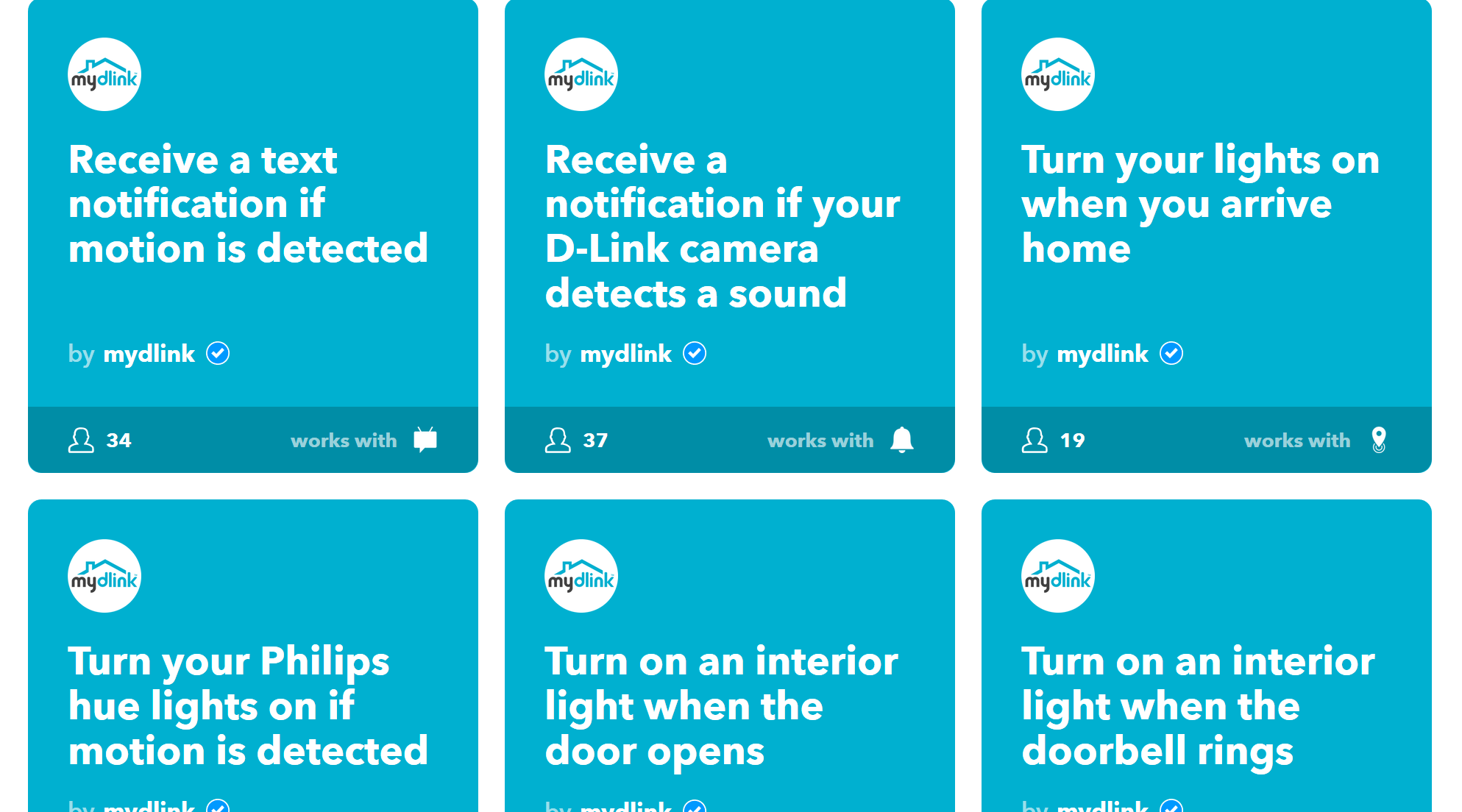
¿Pero funciona realmente el envío de SMS? Claro que sí, a continuación, podéis ver un par de mensajes SMS cuando la cámara IP ha detectado movimiento en nuestro hogar:
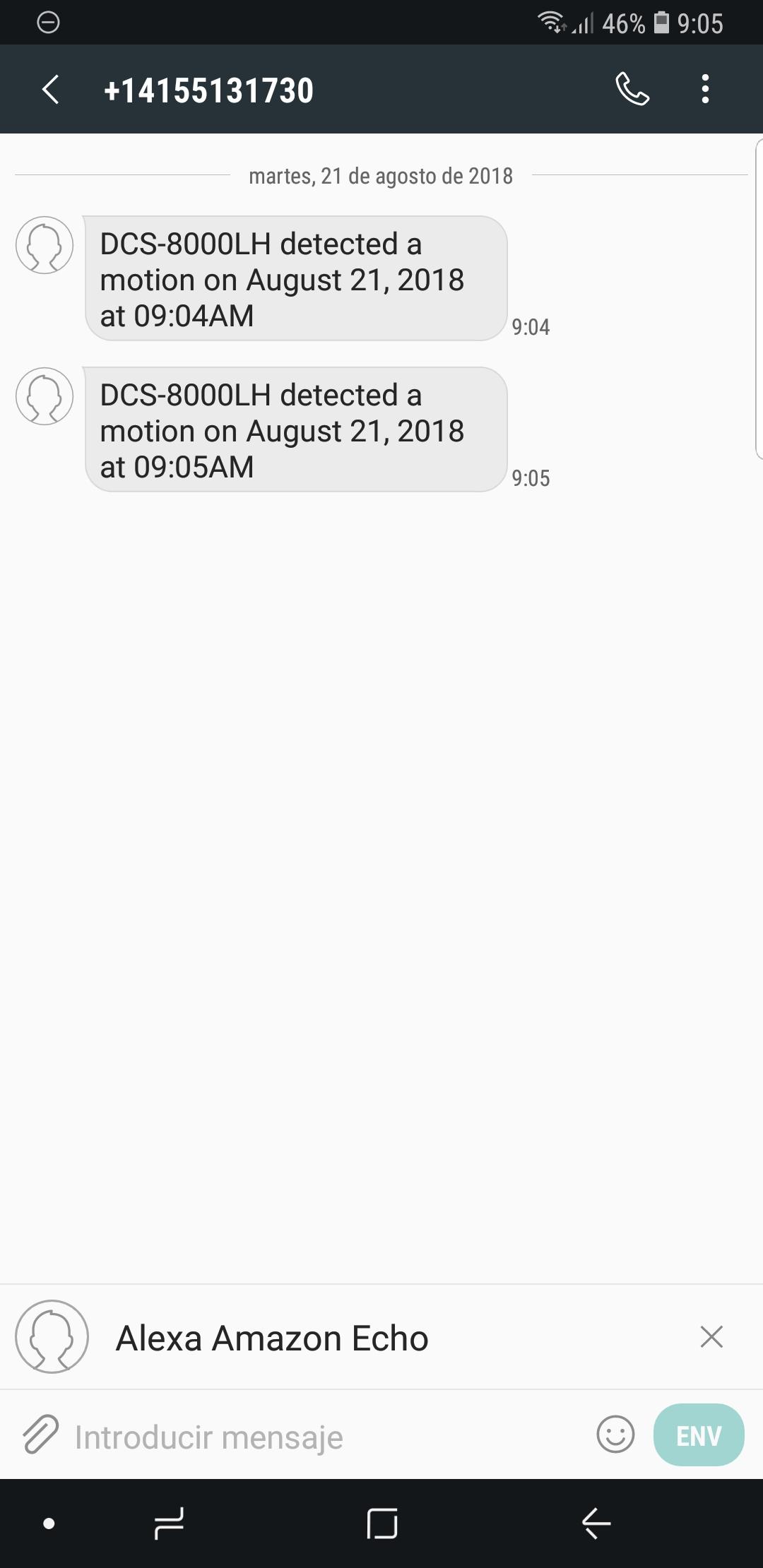
Os recomendamos acceder a la sección D-Link Hogar Digital donde encontraréis manuales y guías de productos D-Link, y también a la página dedicada de D-Link donde encontraréis todos los análisis que hemos realizado hasta el momento.